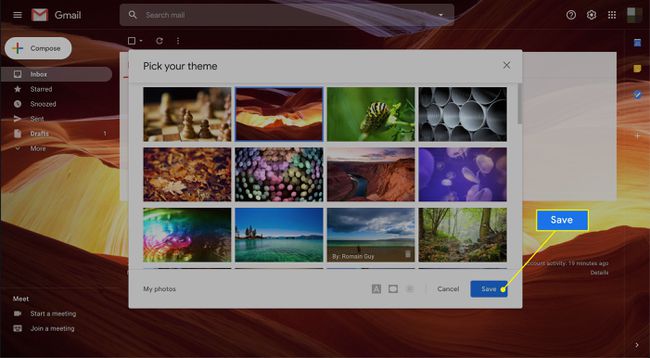Како променити Гоогле позадину
Гоогле Цхроме је један од најпопуларнијих доступних веб претраживача. Има много опција прилагођавања, укључујући промену боја позадине и слика према вашем укусу. Ако желите да персонализујете своје искуство сурфовања вебом, наставите да читате.
Како променити позадину Гоогле-а
Пратите доленаведене кораке да бисте сазнали како да промените своју Гоогле позадину у Цхроме-у.
-
Приступите подешавањима Цхроме прегледача тако што ћете отворити прегледач и изабрати три вертикалне тачке који се налази у горњем десном углу, а затим изаберите Подешавања са падајуће листе.
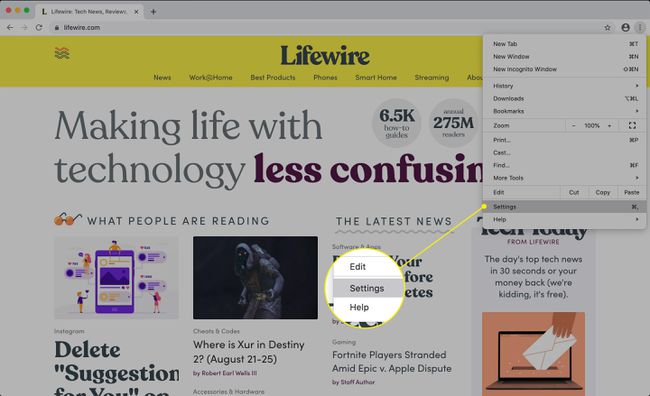
-
Под Изглед одељак на картици Цхроме подешавања, потражите Теме наведено при врху. Ако немате инсталирану тему, требало би да видите Отворите Цхроме веб продавницу, који можете изабрати.
Ако већ имате позадину теме и желите да је промените, уклоните је избором Ресетујте на подразумеване вредности. Када се уклони, требало би да видите Отворите Цхроме веб продавницу опција.
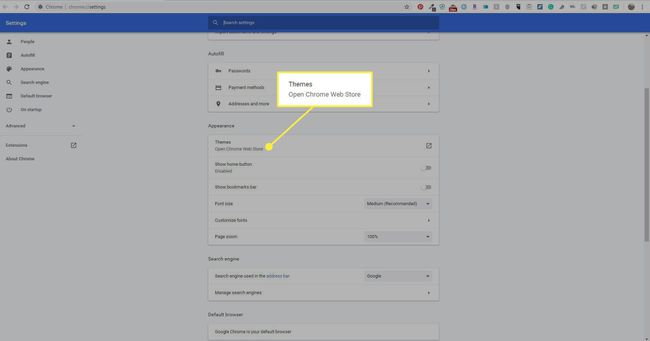
-
Изаберите тему. Прегледајте избор уредника на врху и скролујте надоле кроз друге групе тематских позадина. Ако тражите нешто специфично, користите траку за претрагу у горњем левом углу. Такође можете претраживати по категорији и оцени.
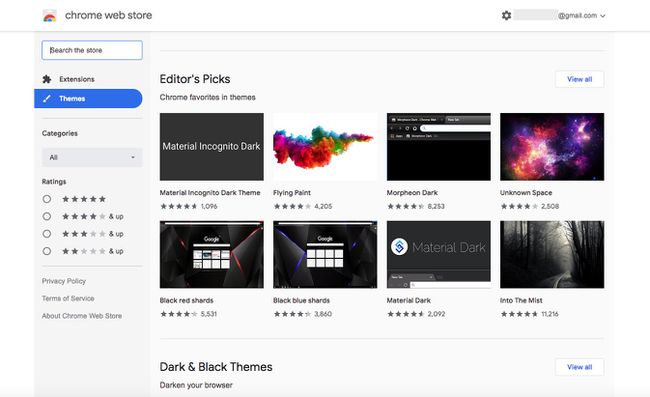
-
Када се одлучите за позадину теме, изаберите је, а затим изаберите плаву Додај у Цхроме дугме у горњем десном углу. Аутоматски се примењује на Цхроме веб прегледач.
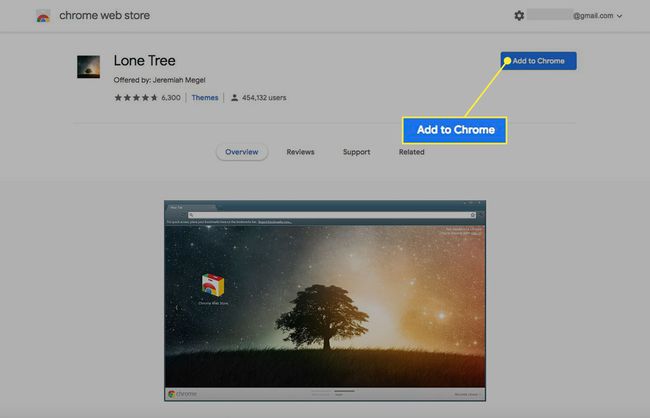
Можда ћете приметити да се боје на врху претраживача мењају у зависности од тога коју сте тему одабрали. Ако није, отворите нову картицу или прозор да бисте видели позадину теме и боје.
Испробајте друга проширења за позадину теме за веће прилагођавање
Додатне функције за своју позадину Гоогле-а можете добити ако погледате друге треће стране Цхроме екстензије. Вратите се у Цхроме веб продавницу, изаберите Екстензије, и користите траку за претрагу да тражите позадине или нешто слично.
На пример, проширење Почетна страница уживо - Живе позадине нуди неколико додатних функција које једноставне позадине Гоогле теме немају. Поред статичних позадина, можете добити позадине уживо, опуштајући режим медитације, тренутну временску прогнозу, сат и листу обавеза.
Када одаберете проширење за позадину, све што треба да урадите је да изаберете плаво Додај у Цхроме дугме.
Нови прозор или картица би се могли отворити чим додате проширење за позадину. Ако није, изаберите три вертикалне тачке у горњем десном углу прегледача, а затим изаберите Више алата > Екстензије да пронађете екстензију како бисте је омогућили, онемогућили, видели њене детаље или је уклоните.
Промените позадину Гмаил теме
Да ли сте знали да можете да промените позадину Гмаил теме одвојено од позадине Цхроме-а? Ево како:
-
Пријавите се на ваш Гмаил налог из веб претраживача. Изаберите зупчаник у горњем десном углу, а затим изаберите Погледати све поред Теме у падајућој листи.
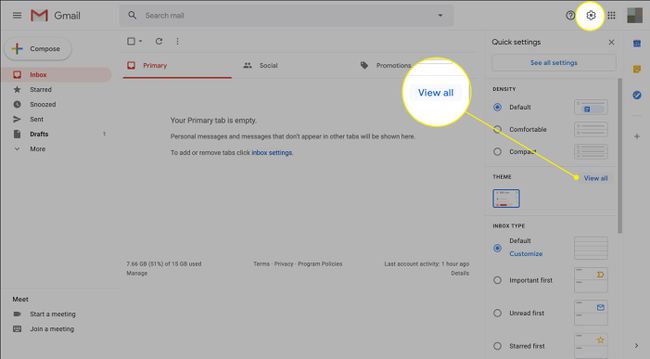
Прозор са сликама тема се појављује изнад вашег пријемног сандучета. Померите се кроз слике и изаберите једну да бисте је видели као позадину.
-
Изаберите сачувати када сте задовољни новом позадином теме.
Такође можете изабрати Моје фотографије у доњем левом углу да бисте користили постојећу слику на свом Гоогле налогу или отпремили нову.